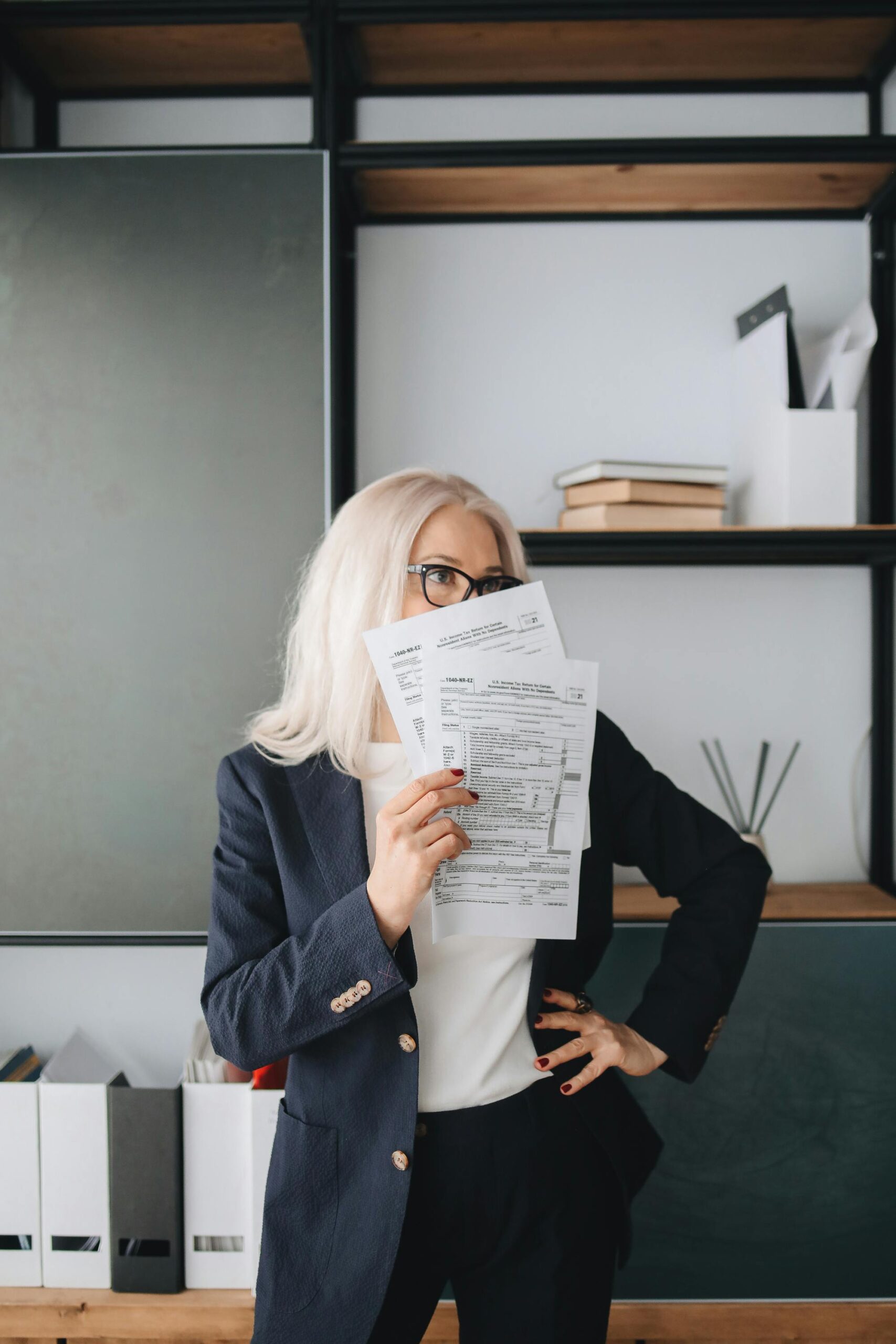Microsoft Office PDF olarak yazdırma nasıl yapılır merak ediyor musunuz? Günümüzde belgelerinizi kolayca PDF formatına dönüştürmek, hem iş hem de kişisel kullanımda büyük önem taşıyor. Özellikle Microsoft Office programları kullanırken, dosyalarınızı direkt olarak PDF olarak yazdırma seçeneğiyle kaydetmek, hem zaman kazandırır hem de dosya paylaşımını çok daha pratik hale getirir. Peki, bu işlem gerçekten ne kadar kolay? Sizler için hazırladığımız bu rehberde, Microsoft Office PDF olarak yazdırma nasıl yapılır sorusunun tüm detaylarını basit adımlarla açıklayacağız.
Birçok kullanıcı, Word, Excel veya PowerPoint dosyalarını PDF formatına çevirmek isterken çeşitli zorluklarla karşılaşıyor. Ancak endişelenmeyin! Biz size Microsoft Office PDF olarak yazdırma işlemi için en etkili ve kolay çözümleri sunacağız. Bu sayede artık dosyalarınızı hızlıca PDF’ye dönüştürüp, profesyonel ve düzenli görünüme kavuşabilirsiniz. Ayrıca, bu yöntemle dosyalarınızın orijinal formatı bozulmadan paylaşılması mümkün oluyor. Siz de Microsoft Office üzerinden PDF olarak yazdırma adımları hakkında bilgi edinmek ve iş akışınızı hızlandırmak istiyorsanız, doğru yerdesiniz!
Artık “Microsoft Office PDF olarak yazdırma nasıl yapılır kolay ve hızlı yöntemler nelerdir?” diye düşünmeye son! Bu yazımızda, hem Windows hem de Mac kullanıcıları için pratik ve etkili çözümleri keşfedeceksiniz. Ayrıca, Microsoft Office PDF yazdırma ayarları ve dikkat edilmesi gereken püf noktalarını da öğreneceksiniz. Hemen okumaya başlayın ve en popüler ofis programlarında PDF oluşturma işlemini ustalıkla yapmanın keyfini çıkarın!
Microsoft Office’te PDF Olarak Yazdırma: Adım Adım Kolay Rehber
Microsoft Office’te PDF Olarak Yazdırma: Adım Adım Kolay Rehber
Günümüzde belgelerimizi paylaşmak ve düzenlemek için PDF formatı oldukça popüler oldu. Özellikle Microsoft Office programlarını kullanırken, hazırladığımız dosyaları PDF olarak kaydetmek veya yazdırmak sıkça ihtiyaç duyulan bir özellik haline geldi. Ama nasıl yapıyoruz? Microsoft Office PDF olarak yazdırma nasıl yapılır diye merak ediyorsanız, bu yazıda adım adım kolay çözümler sunacağım. Bazı adımlar karışık görünebilir, ama aslında oldukça basit.
Microsoft Office PDF Olarak Yazdırma Nasıl Yapılır?
Microsoft Office, Word, Excel, PowerPoint gibi programlarda hazırladığınız belgeleri PDF olarak kaydetmek için iki ana yol vardır. Birincisi, “Farklı Kaydet” seçeneğini kullanmak. İkincisi ise “Yazdır” menüsünden PDF olarak çıktı almak.
Öncelikle, Word’de bir belge açın. Üst menüde “Dosya” sekmesine tıklayın. Burada “Farklı Kaydet” seçeneğini bulun. Karşınıza çıkan pencerede dosya türü kısmından “PDF” seçeneğini seçin. Kaydet butonuna bastığınız zaman dosyanız PDF formatında kaydedilecektir.
Alternatif olarak, “Yazdır” seçeneğine gidip yazıcı listesinden “Microsoft Print to PDF” seçeneğini seçebilirsiniz. Bu yöntem, belgeyi PDF olarak yazdırmak demek. Yani fiziksel yazıcıya değil, sanal PDF dosyası oluşturucuya gönderiyorsunuz. Böylece yazdırma işlemi PDF dosyası olarak kaydedilir.
Microsoft Office’te PDF Olarak Yazdırmanın Avantajları Nelerdir?
PDF formatı, belgeyi orijinal haliyle koruması nedeniyle tercih edilir. Microsoft Office dosyaları bazen farklı bilgisayarlarda açıldığında format bozulabilir, yazı tipleri değişebilir. PDF bu sorunları ortadan kaldırır çünkü:
- Dosya içeriği değiştirilemez veya zor değiştirilir.
- Farklı cihazlarda aynı görünür.
- Kolayca paylaşılabilir ve yazdırılabilir.
- Dosya boyutu genellikle optimize edilir, böylece e-posta ile gönderirken sorun olmaz.
Microsoft Office PDF Olarak Yazdırma: Hangi Programlarda Desteklenir?
Microsoft Office paketinde PDF olarak yazdırma özelliği, Office 2010 ve sonrası sürümlerde standart olarak gelir. Eğer eski bir sürüm kullanıyorsanız, bu özellik olmayabilir. O zaman üçüncü parti programlar veya eklentiler kullanmak gerekebilir.
Aşağıda bazı Office programları ve PDF yazdırma destek bilgileri var:
| Program Adı | PDF Yazdırma Desteği | Ekstra Ayar İmkanları |
|---|---|---|
| Microsoft Word | Var (Office 2010+) | Evet, sayfa aralığı, kalite seçimi |
| Microsoft Excel | Var (Office 2010+) | Evet, seçili alan yazdırma |
| Microsoft PowerPoint | Var (Office 2010+) | Evet, slayt seçimi |
| Microsoft Outlook | Var (E-posta yazdırma) | Sınırlı, e-posta metni |
Adım Adım Microsoft Office PDF Olarak Yazdırma Rehberi
- Belgeyi Açın: Öncelikle istediğiniz belgeyi Microsoft Word, Excel ya da PowerPoint’te açın.
- Dosya Menüsüne Girin: Üst menüden “Dosya” sekmesine tıklayın.
- Yazdır Seçeneğini Seçin: “Yazdır” seçeneğine tıklayın, burada yazıcı listesi açılır.
- Yazıcı Seçimi: Yazıcılar arasından “Microsoft Print to PDF”’yi seçin.
- Ayarları Kontrol Edin: Sayfa aralığı, kopya sayısı gibi yazdırma ayarlarını yapın.
- Yazdır butonuna basın: Bu işlem size PDF dosyasını kaydetmek için bir konum seçtirir.
- Kaydetme: Dosya adı verip kaydedin. İşlem tamam!
Bu adımlar her Office programı için benzerdir, ufak farklılıklar olabilir ama temel mantık aynı.
Microsoft Office PDF Olarak Yazdırma Kolay Çözümler!
Bazen PDF yazdırma
Word, Excel ve PowerPoint’te PDF’ye Yazdırma İşlemi Nasıl Yapılır?
Word, Excel ve PowerPoint’te PDF’ye Yazdırma İşlemi Nasıl Yapılır? Microsoft Office PDF Olarak Yazdırma Nasıl Yapılır? Kolay Çözümler!
Günümüzde iş dünyasında ve eğitim hayatında Microsoft Office programları vazgeçilmez araçlar arasında yer alıyor. Word, Excel ve PowerPoint gibi programlar ile oluşturulan belgeler, çoğu zaman farklı cihazlarda veya kullanıcılar arasında paylaşılması gerekiyor. Ancak herkesin aynı yazılımı kullanmaması bazen sorun yaratır. İşte tam bu noktada PDF formatı devreye girer. PDF formatı, dosyanın biçimlendirmesini bozmadan paylaşılmasını sağlar. Peki, Microsoft Office programlarından PDF’ye yazdırma işlemi nasıl yapılır? Bu yazımızda Word, Excel ve PowerPoint’te PDF olarak kaydetme ve yazdırma işlemlerini pratik şekilde nasıl yapacağınızı anlatacağız.
Microsoft Office Programlarında PDF’ye Yazdırma Nedir?
PDF’ye yazdırma işlemi, bir belgeyi veya çalışma sayfasını PDF formatına dönüştürmek için kullanılan bir yöntemdir. Microsoft Office programlarında, özellikle 2010 sürümünden sonra, bu özellik yerleşik olarak gelir. PDF dosyaları, metin, grafik ve tabloların biçimini koruyarak cihazlar arası uyumluluk sağlar. Böylece belgeyi açan herkes aynı görünümü görür. PDF’ye yazdırma işlemi, aslında belgeyi sanal bir yazıcıya gönderip, gerçek bir yazıcıya basmak yerine dosyayı PDF olarak kaydetmek şeklindedir.
Word’de PDF’ye Yazdırma İşlemi Nasıl Yapılır?
Word’de yazdığınız bir dokümanı PDF’ye çevirmek çok kolay. Aşağıdaki adımları takip etmeniz yeterlidir:
- Word dosyanızı açın.
- Dosya menüsüne tıklayın.
- “Farklı Kaydet” seçeneğini seçin.
- Dosya türü kısmından “PDF”yi seçin.
- Kaydetmek istediğiniz yeri belirleyin.
- Kaydet butonuna basarak PDF dosyanızı oluşturun.
Alternatif olarak, yazdırma menüsünden sanal PDF yazıcısını seçip “Yazdır” demek de aynı işlemi sağlar. Bu yöntemle, belgeyi doğrudan PDF formatında kaydedebilirsiniz.
Excel’de PDF Olarak Yazdırma Nasıl Yapılır?
Excel’de özellikle tabloların ve grafiklerin olduğu dosyaları PDF’ye çevirmek, verilerin paylaşımı açısından oldukça faydalı olur. Excel’de PDF’ye yazdırma işlemi şu şekilde yapılır:
- Excel çalışma kitabınızı açın.
- Sol üst köşedeki “Dosya” menüsüne tıklayın.
- “Yazdır” seçeneğine gelin.
- Yazıcı olarak “Microsoft Print to PDF” veya “PDF olarak kaydet” seçeneğini seçin.
- Yazdırma ayarlarını dilediğiniz gibi yapın (örneğin, sayfa aralığı, ölçeklendirme).
- Yazdır butonuna basın.
- Kaydetmek istediğiniz klasörü seçip dosya adını yazın.
- Kaydet butonuna basarak PDF dosyasını oluşturun.
Excel’de ayrıca “Farklı Kaydet”ten PDF formatını seçerek de aynı işlemi yapabilirsiniz. Bu yöntem, özellikle raporlar ve bütçe tabloları için tercih edilir.
PowerPoint’te PDF Olarak Kaydetme ve Yazdırma İşlemi
Sunumların paylaşımında PowerPoint en çok kullanılan programlardan biridir. Sunumlar bazen herkes tarafından açılmayabilir veya düzenlenebilir. Bu yüzden PDF formatında kaydetmek mantıklı olur. PowerPoint’te PDF’ye yazdırma adımları şunlardır:
- PowerPoint dosyanızı açın.
- Dosya menüsüne tıklayın.
- “Farklı Kaydet” seçeneğini seçin.
- Dosya türü olarak “PDF”yi seçin.
- Kaydetmek istediğiniz klasörü belirleyin.
- Kaydet butonuna basın.
Bunun yanı sıra, yazdırma menüsünden “Microsoft Print to PDF” seçilerek de aynı işlem yapılabilir. Bu yöntemle, slaytlarınızı PDF olarak kaydedip kolayca paylaşabilirsiniz.
Microsoft Office PDF Yazdırma İçin İpuçları ve Pratik Bilgiler
- Yazıcı Seçimi: Microsoft Office programlarında PDF’ye yazdırmak için varsayılan olarak “Microsoft Print to PDF
Microsoft Office PDF Olarak Kaydetme ve Yazdırma: En Hızlı ve Etkili Yöntemler
Microsoft Office PDF Olarak Kaydetme ve Yazdırma: En Hızlı ve Etkili Yöntemler
Günümüzde belgelerimizi dijital ortamda paylaşmak ve arşivlemek için en çok tercih edilen dosya formatlarından biri PDF’dir. Microsoft Office programları kullanırken, özellikle Word, Excel veya PowerPoint dosyalarını PDF olarak kaydetmek veya yazdırmak çoğu kullanıcının işini kolaylaştırıyor. Ancak, Microsoft Office PDF olarak kaydetme ve yazdırma işlemi bazen kullanıcılar için kafa karıştırıcı olabilir veya farklı yöntemler denemek isteyebilir. Bu yazıda, Microsoft Office PDF olarak yazdırma nasıl yapılır, en pratik ve hızlı çözümler neler, tüm detaylarıyla inceleyeceğiz.
Microsoft Office PDF Olarak Kaydetme Nedir?
PDF (Portable Document Format) dosyalar, metin, resim ve grafik gibi içerikleri orijinal biçimini koruyarak saklar. Bu nedenle, belgeyi açan herkes aynı görünümü alır. Microsoft Office programları, kullanıcıların belgelerini direkt PDF formatına dönüştürme özelliğine sahiptir. Bu özellik sayesinde belgeler düzenlenemez hale gelir ve farklı cihazlarda uyum sorunu olmaz.
PDF olarak kaydetme işlemi, belgeyi değiştirmeden paylaşmak veya saklamak isteyenler için vazgeçilmezdir. Ayrıca resmi evraklar, raporlar ve sunumlar için standart hale gelmiştir.
Microsoft Office PDF Olarak Yazdırma Nasıl Yapılır? Kolay Çözümler!
Microsoft Office programlarında PDF olarak yazdırma işlemi, aslında normal yazdırma işlemiyle hemen hemen aynıdır. Fakat burada önemli olan “PDF yazıcı” seçeneğinin kullanılmasıdır. İşte adım adım yapmanız gerekenler:
- Belgeyi Açın: Word, Excel veya PowerPoint dosyanızı açın.
- Dosya Menüsü: Üst menüden “Dosya” sekmesine tıklayın.
- Yazdır Seçeneği: Açılan menüden “Yazdır” seçeneğini seçin.
- Yazıcı Seçimi: Yazıcı listesinde “Microsoft Print to PDF” veya bilgisayarınızda yüklü olan başka bir PDF yazıcıyı seçin.
- Yazdır Butonuna Basın: Yazdır dedikten sonra, PDF dosyanızın kaydedileceği yeri seçin ve kaydet butonuna basın.
Bu işlemlerden sonra, belge PDF formatında kaydedilmiş olur ve istediğiniz yerde kullanabilirsiniz.
PDF Olarak Kaydetme ile Yazdırma Arasındaki Farklar
Birçok kullanıcı PDF olarak kaydetme ile yazdırma arasındaki farkı karıştırabilir. Kısaca açıklamak gerekirse:
- PDF olarak kaydetme: Belgeyi doğrudan PDF formatında kaydetme işlemidir. Bu, dosyanın orijinal halini bozmadan, düzenlenemez şekilde depolanmasını sağlar.
- PDF olarak yazdırma: Yazdırma işlemi sırasında belgenin çıktı olarak PDF biçimine dönüştürülmesidir. Bu yöntem, özellikle yazıcı sürücüsünde PDF desteği olmayan bilgisayarlarda tercih edilir.
Her iki yöntem de PDF oluşturur ama kullanım senaryolarına göre farklılık gösterir.
Microsoft Office Programlarında PDF Olarak Kaydetme Yöntemleri
Microsoft Office’te PDF dosyası oluşturmanın birkaç farklı yolu bulunur. Bunları şöyle sıralayabiliriz:
- Dosya > Farklı Kaydet: Burada dosya türü olarak PDF seçeneği işaretlenir ve belge PDF olarak kaydedilir.
- Dosya > Yazdır > Microsoft Print to PDF: Yazdırma işlemi sırasında PDF seçeneğiyle belge kaydedilir.
- Üçüncü Parti Eklentiler: Eski Office sürümlerinde PDF kaydetme özelliği olmayabilir. Bu durumda Adobe Acrobat gibi programlar veya ücretsiz PDF yazıcılar kullanılabilir.
Aşağıda Microsoft Office sürümlerine göre PDF kaydetme özelliklerinin karşılaştırması yer alıyor:
| Sürüm | PDF Kaydetme Özelliği Var mı? | PDF Yazdırma Özelliği |
|---|---|---|
| Office 2010 ve sonrası | Evet | Evet |
| Office 2007 | Hayır (Eklenti ile mümkün) | Evet (Yazıcı ile) |
| Office 2003 ve öncesi | Hayır | Hayır (Üçüncü parti yazıcı gerekli) |
Pratik İpu
PDF Yazdırma Sorunlarıyla Karşılaşıyorsanız, İşte 5 Pratik Çözüm!
PDF yazdırma işlemleri günlük hayatımızda sıkça ihtiyaç duyulan bir işlem haline geldi. Özellikle iş yerlerinde ve okulda belgeleri paylaşmak ya da arşivlemek için PDF formatı tercih edilir. Ancak bazen PDF yazdırma sorunlarıyla karşılaşabilirsiniz, bu durum sinir bozucu olabilir ve işlerinizi aksatabilir. Neyse ki, bu tür problemler için birçok pratik çözüm mevcut. Ayrıca Microsoft Office programlarından PDF olarak yazdırma nasıl yapılır, bunu da basit adımlarla açıklayacağız. Böylece hem PDF yazdırma sorunlarını aşar, hem de Office belgelerinizi kolayca PDF formatına çevirebilirsiniz.
PDF Yazdırma Sorunlarıyla Karşılaşıyorsanız, İşte 5 Pratik Çözüm!
PDF yazdırma sırasında karşılaşılan problemler farklı sebeplerden olabilir. Yazıcıdan kaynaklı, dosya hatası, yazılım uyumsuzluğu gibi birçok faktör etkili olabilir. İşte en sık rastlanan PDF yazdırma sorunları ve çözüm önerileri:
Yazıcı Sürücüsü Güncel Değil:
Yazıcınızın sürücüsü eskiyse veya yanlış yüklenmişse, PDF dosyalarını yazdırırken hata alabilirsiniz. Sürücüyü üreticinin resmi sitesinden indirip yüklemek genellikle problemi çözer.PDF Dosyası Bozuk veya Şifreli:
Bazı PDF dosyaları şifreli olabilir veya bozuk dosya yapısına sahip olabilir. Şifreli dosyalarda izin verilmediği için yazdırma engellenir. Dosyanın sağlam olduğundan emin olun, gerekiyorsa şifreyi kaldırmayı deneyin.Yazdırma Ayarları Yanlış:
PDF yazdırma sırasında sayfa boyutu, renk ayarları veya ölçeklendirme gibi seçenekler yanlış seçilmiş olabilir. Yazdırma ön izleme kısmından ayarları kontrol etmek faydalı olacaktır.Yazılım Uyumluluk Sorunları:
PDF okuyucu programınız eski veya hatalıysa, yazdırma sorunları yaşanabilir. Adobe Acrobat Reader gibi güncel programlar tercih edin.Yazıcı Kapasitesi ve Bağlantı Problemleri:
Yazıcı hafızası doluysa veya kablosuz bağlantıda kesinti varsa, yazdırma işlemi başarısız olabilir. Yazıcının bağlantısını kontrol edin, gerekirse yeniden başlatın.
Bu çözümler genellikle PDF yazdırma sorunlarını gidermek için yeterli olur. Ancak sorun devam ederse, farklı bir PDF okuyucu kullanmayı veya PDF dosyasını başka bir bilgisayarda yazdırmayı deneyebilirsiniz.
Microsoft Office PDF Olarak Yazdırma Nasıl Yapılır? Kolay Çözümler!
Microsoft Office programları (Word, Excel, PowerPoint gibi) içinde oluşturduğunuz belgeleri direkt PDF formatında kaydedebilir ya da yazdırabilirsiniz. PDF formatı belgeyi her cihazda aynı şekilde görünmesini sağlar ve düzenlenmesini zorlaştırır. Microsoft Office PDF olarak yazdırma işlemi oldukça basit ama bazen kullanıcılar nasıl yapıldığını bilmeyebilir.
Microsoft Office’te PDF yazdırma için şu adımları takip edin:
- Dosya menüsüne tıklayın.
- Yazdır seçeneğine gidin.
- Yazıcı listesinden “Microsoft Print to PDF” seçeneğini seçin.
- Yazdır butonuna basın.
- Açılan pencerede PDF dosyasının kayıt yerini ve adını belirleyin.
- Kaydet diyerek işlemi tamamlayın.
Bu yöntem sayesinde belgeniz yazıcıdan değil, bilgisayarınıza PDF dosyası olarak kaydedilir. Böylece herhangi bir yazdırma sorunu yaşamadan PDF oluşturabilirsiniz. Alternatif olarak, Office programlarında “Farklı Kaydet” seçeneği de vardır. Buradan dosya türü olarak PDF seçip belgeyi direkt PDF formatında kaydedebilirsiniz.
Microsoft Office PDF Olarak Yazdırma Nasıl Yapılır? (Detaylı İnceleme)
Microsoft Office 2010 ve sonrası sürümlerde PDF yazdırma işlemi kolaylaşmıştır. Eskiden üçüncü parti programlar kullanmak gerekirdi, şimdi ise yerleşik özelliklerle bunlar yapılabiliyor. İşte farklı Microsoft Office programlarında PDF oluşturma yolları:
| Program | PDF Yazdırma Adımları | Alternatif Yöntem |
|---|---|---|
| Word | Dosya > Yazdır > Microsoft Print to PDF seç | Dosya > Farklı Kaydet > PDF formatını seç |
Microsoft Office’ten PDF Oluştururken Bilmeniz Gereken Gizli İpuçları
Microsoft Office kullanırken PDF oluşturmak çoğu zaman kullanıcılar için oldukça gereklidir. Çünkü PDF formatı, belge paylaşımında en çok tercih edilen dosya türlerinden biridir. Ancak Microsoft Office’ten PDF oluştururken bazı gizli ipuçları vardır ki, bu ipuçlarını bilmek işlerinizi oldukça kolaylaştırabilir. Özellikle “Microsoft Office PDF olarak yazdırma nasıl yapılır?” diye soranlar için kolay çözümler sunacağız. Bu yazıda, Office programlarıyla PDF oluşturma sürecini daha verimli hale getirecek yöntemlerden bahsedeceğiz.
Microsoft Office’ten PDF Oluşturmanın Temel Yöntemleri
Microsoft Office 2010 ve sonrası sürümlerde, Word, Excel, PowerPoint gibi programlardan direkt olarak PDF formatına dönüştürmek mümkün hale gelmiştir. Eskiden bu işlem için üçüncü parti yazılımlar veya online dönüştürücüler kullanmak zorunda kalırdık, ama artık Office programları kendi içlerinde bu özelliği destekliyor.
PDF oluşturmak için en temel yöntemler:
- Dosya > Farklı Kaydet menüsüne gitmek,
- Dosya türü olarak PDF seçmek,
- Kaydet butonuna tıklamak.
Bu kadar basit görünüyor ama bazı kullanıcılar bu yöntemde yaşanan kalite kaybı, sayfa düzeni problemleri ya da yazı karakterlerinin bozulması gibi sorunlar bildiriyorlar. İşte burada bazı gizli ipuçları devreye giriyor.
Microsoft Office PDF Olarak Yazdırma Nasıl Yapılır? Kolay Çözümler!
PDF oluşturmanın bir diğer yöntemi ise “Yazdır” komutunu kullanmaktır. Ama burada dikkat edilmesi gereken bazı noktalar var. Office programlarında “Microsoft Print to PDF” veya benzeri PDF yazıcıları seçerek yazdırma işlemi yapılabilir. Fakat bu yöntem, bazı durumlarda belge içeriğinin tam olarak doğru yansıtılmamasına sebep olabilir.
Örneğin, karmaşık grafikler, özel fontlar veya yüksek çözünürlüklü görseller içeren dosyalarda sorun yaşanabilir. Bu yüzden aşağıdaki pratik çözümleri denemeniz faydalı olacaktır:
- Yazdırma öncesi belgenizi “Önizleme” modunda kontrol edin,
- Eğer özel font kullanıyorsanız, yazdırma ayarlarından “Fontları göm” seçeneğini aktif edin,
- PDF yazıcı ayarlarını en yüksek kaliteye getirin,
- Gerekiyorsa belgeyi önce Word’de kaydedip sonra Excel veya PowerPoint üzerinden PDF yapmaya çalışın.
PDF Oluştururken Bilmeniz Gereken Gizli İpuçları
Microsoft Office’ten PDF oluştururken bazı küçük ama etkili detaylar vardır ki, bunlar çoğu kullanıcı tarafından bilinmiyor. İşte en önemli ipuçları:
PDF/A Standardını Kullanmak: PDF/A arşivleme standardıdır ve dosyaların uzun süreli korunmasını sağlar. Office programlarında PDF olarak kaydederken “PDF/A” formatını seçerseniz, dosya daha güvenli ve uyumlu olur.
Sayfa Düzeni Kontrolü: PDF oluşturulduktan sonra sayfa düzeni ve kenar boşluklarını mutlaka kontrol edin. Özellikle PowerPoint sunumlarında sayfa oranı değişiklikleri yaşanabilir.
Görsellerin Çözünürlüğü: PDF’ye dönüştürme sırasında görsellerin kalitesi düşebilir. Office ayarlarından “En yüksek kalite” seçeneğini işaretleyerek bu sorunu azaltabilirsiniz.
Belgeyi Şifreleme: PDF oluştururken belgeyi şifreleme seçeneğiyle koruma altına alabilirsiniz. Bu özellik Office’in daha yeni versiyonlarında mevcut.
Belge İçeriğini Kısıtlama: PDF dosyasındaki yazdırma, kopyalama gibi işlemleri kısıtlamak istiyorsanız, Office veya PDF düzenleyici programlardan bu ayarları yapabilirsiniz.
Microsoft Office PDF Oluşturma Özellikleri ve Alternatif Yöntemler
Office programlarında PDF oluşturma özelliği gittikçe gelişiyor ama bazen daha profesyonel işlerde veya toplu PDF dönüştürme işlemlerinde alternatif programlara ihtiyaç duyabilirsiniz. Bu alternatiflerden bazıları:
| Program / Araç | Özellikleri | Ücret Durumu |
|---|---|---|
| Adobe Acrobat Pro | Profesyonel PDF düzenleme, şifreleme, OCR | Ücretli |
| Nitro PDF | Kolay dönüştürme, toplu işlem yapabilme | Ü |
Conclusion
Microsoft Office programlarında PDF olarak yazdırma işlemi, belgelerinizi kolayca paylaşmak ve düzenlemeye kapalı hale getirmek için oldukça pratik bir yöntemdir. Word, Excel veya PowerPoint gibi uygulamalarda “Yazdır” seçeneği altında yer alan “Microsoft Print to PDF” veya “PDF olarak kaydet” fonksiyonları sayesinde birkaç basit adımla dosyanızı PDF formatına dönüştürebilirsiniz. Bu işlem, belge uyumluluğunu artırır ve farklı cihazlarda aynı görünümü sağlamanızı mümkün kılar. Ayrıca, PDF formatı sayesinde belgelerinizin orijinal biçimi korunur ve düzenlenmesi zorlaşır, böylece profesyonel sunumlar veya resmi evraklar için ideal bir seçenektir. Eğer siz de belgelerinizi güvenli ve pratik bir şekilde paylaşmak istiyorsanız, Microsoft Office’in PDF olarak yazdırma özelliklerini mutlaka kullanmanızı tavsiye ederiz. Böylece iş akışlarınızı hızlandırabilir ve dijital ortamda daha etkili çalışabilirsiniz.